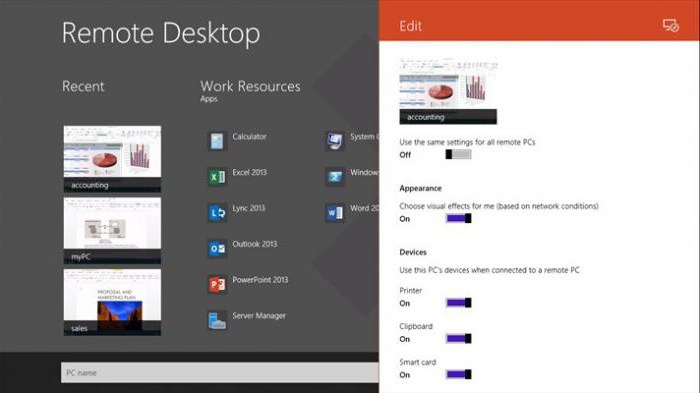Windows 7-desktop gecrasht: wat moet ik doen? Het systeem binnen 30 minuten herstellen
Gewoonlijk verschijnen snelkoppelingen na een korte vertraging. Maar soms, zelfs na een tijdje, op het scherm is er niets anders dan een startscherm. Waarom is de Windows 7-desktop verdwenen? Wat moet ik doen? Laten we proberen het probleem te identificeren en op te lossen.
Pictogrammen uitgeschakeld
In alle nieuwe OS-versies, personalisatie-instellingenU kunt de weergave van labels volledig uitschakelen. Als u een computer niet alleen uzelf gebruikt, is er een mogelijkheid dat iemand dit per ongeluk heeft gedaan. Dit is de meest eenvoudige en onschadelijke reden om uit te leggen waarom de desktop van WIndows verdwenen is 7. Wat moet ik doen?

Klik met de rechtermuisknop ergens op het scherm. Zoek het tabblad "Weergave" in het contextmenu. Zorg ervoor dat de labels oplichten - een vinkje bij het betreffende item moet worden gecontroleerd.
Labels zijn gemarkeerd als verborgen
Het is bijna onmogelijk om dit bij toeval te doen,dus in dit geval, boven jou, hoogstwaarschijnlijk, besloot iemand om een slag te slaan. Pictogrammen en mappen die als verborgen zijn gemarkeerd, bevinden zich nog steeds op hun plaats, maar worden standaard niet weergegeven. Als u om deze reden uw bureaublad, snelkoppelingen en pictogrammen in Windows 7 bent kwijtgeraakt, moet u eerst de weergave van verborgen items inschakelen. Ga hiervoor naar het "Configuratiescherm" en open de "Mapopties". In de lijst op het tabblad "Beeld", is het noodzakelijk om door de lijst met opties te bladeren en de weergave van verborgen bestanden en mappen in te schakelen (een vinkje bij het overeenkomstige item moet worden aangevinkt). Als de labels zijn verschenen, is het alleen nog nodig om het kenmerk 'verborgen' in de eigenschappen te verwijderen.
Het systeem verplaatst de items naar de map "Ongebruikte snelkoppelingen"
Dit is een andere mogelijke reden,waarom de desktop werd vermist. Windows 7 kan een automatische opschoning van het bureaublad uitvoeren en met een zekere periodiciteit de pictogrammen verwijderen die u niet gebruikt in de werkruimte.
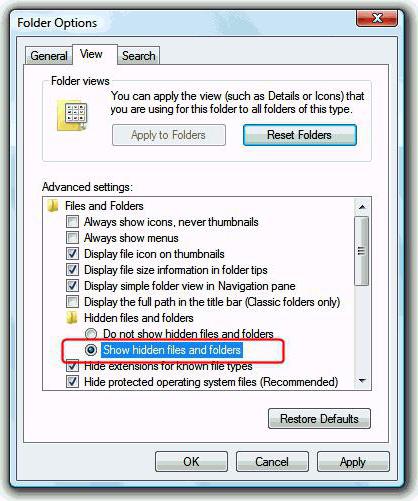
Standaard moet de map "Ongebruikte snelkoppelingen" zijnweergegeven op het bureaublad (indien niet - kan worden gevonden via de zoekopdracht). Als dit uw geval is, volstaat het om alleen de vereiste snelkoppelingen over te zetten. Schakel daarna het schoonmaken uit. Open hiervoor de eigenschappen van het scherm, zoek het tabblad "Desktop" en klik op "Instellingen ...". U hoeft alleen het selectievakje naast 'Elke 60 dagen reinigen' uit te schakelen en de wijzigingen op te slaan. Hoewel het advies om de "Prullenbak" te controleren er veel stom uitziet, raden we aan dit te doen. In de praktijk komt het vaak voor dat de labels afgezonderd zijn verwijderd.
Het bestand explorer.exe ontbrak
Laten we het nu hebben over complexere opties, wanneerhet wordt onduidelijk waarom de desktop van Windows 7 verdwenen is. Wat als de bovenstaande tips niet hielpen? Hoogstwaarschijnlijk, wanneer het systeem opstart, wordt explorer.exe niet gestart - het proces dat verantwoordelijk is voor de externe weergave van het systeem. Om dit te controleren, gaat u naar "Taakbeheer"> "Verwerken" (Ctrl + Shift + Del) en probeert u ontdekkingsreiziger te vinden. Soms gebeurt er niets wanneer u de dispatcher probeert te openen. Start in dit geval Windows in de veilige modus door tijdens het opstarten op F8 te drukken en probeer het opnieuw.
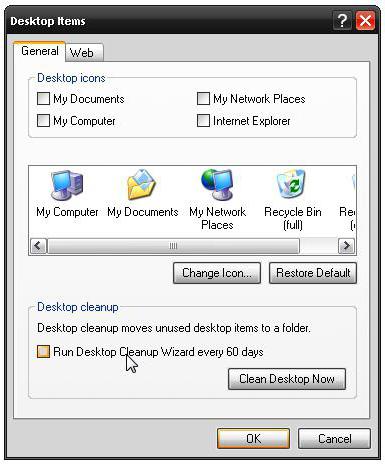
Selecteer "Bestand" in het menu van de coördinator en klik op "Nieuw"taak "en in het venster dat verschijnt, voert u de opdracht cmd in. In het geopende venster moet u het pad naar het bestand schrijven (standaard ligt het in de map Windows op de C-schijf :). Als na dit snelkoppelingen verschijnen, betekent dit dat het bestand zich op de computer bevindt en u een paar registerfouten oplossen.
Wat moet ik doen als explorer.exe ontbreekt op mijn computer en niet kan worden gestart? In dit geval hebt u de installatieschijf van uw "Windows" nodig.
- Open de schijf vanaf een andere pc en vind het bestand explorer.ex_ in de i386-map.
- Kopieer het naar elke plaats en wijzig de extensie naar .EXE (om dit te doen, geeft u deze een andere naam).
- Schrijf het voltooide bestand op de USB-stick en verbind het met uw computer.
- Voer de cmd-opdrachtregel uit in Taakbeheer.
- Navigeer naar de bestanden op de flashdrive. Hiertoe voert u de naam van de schijf in (E:, D: of een andere).
- Kopieer het bestand naar de systeemmap met de opdracht copy explorer.exe C: \ Windows. Als alles correct is gedaan, wordt een bericht weergegeven waarin staat dat de bewerking is geslaagd.
- Start de pc opnieuw op.

Als er geen installatieschijf is, kunt u explorer.exe van een andere computer naar Windows 7 kopiëren.
Explorer.exe is verdwenen uit het register
Laten we het eens hebben over wat te doen alsWindows 7-bureaublad verdwijnt als gevolg van registerfouten. In dit geval verschijnen, wanneer u het proces start via Taakbeheer, snelkoppelingen, maar na het opnieuw opstarten verdwijnt de computer opnieuw. Dit betekent dat de opstartvoorwaarden voor explorer.exe onjuist zijn beschreven in het register. Voer de applicatie Uitvoeren uit en voer regedit in. De registereditor wordt geopend. Je moet de volgende map vinden:

In de Shell-regel moet explorer.exe worden geschreven. Als een ander bestand in plaats daarvan wordt geregistreerd, of als er helemaal niets is, wijzigt u de waarde van de parameter. Is het gedaan? Ga je gang. Nu moeten we een andere map openen vanuit dezelfde map.
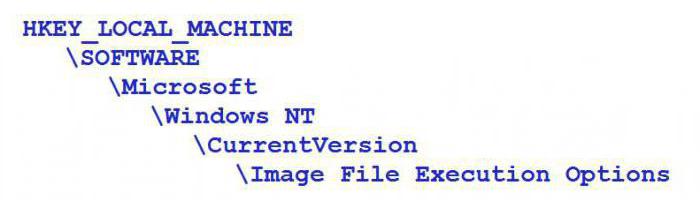
Als er een explorer.exe-item (of iexplorer.exe) is, moet u dit verwijderen en vervolgens de pc opnieuw opstarten. Als de pictogrammen nog steeds niet worden weergegeven, is het bestand waarschijnlijk beschadigd en moet het worden vervangen.
Systeeminstellingen mislukt
Soms zelfs na het toevoegen van een bestand aan het registerhet probleem blijft bestaan. Dit kan duiden op een storing in de systeeminstellingen. Gelukkig heeft de G-7 een speciale toepassing, Systeemherstel, die de computer naar een eerdere staat terugbrengt. U kunt het uitvoeren met hetzelfde programma "Uitvoeren". Om dit te doen, voert u de opdracht in die op de onderstaande schermafbeelding wordt weergegeven.

Volg daarna de aanwijzingen, selecteer de datum waarop u een "rollback" wilt maken en voer het programma uit. Het belangrijkste is om aan te geven wanneer het systeem nog steeds 100% normaal werkt.
Computer was geïnfecteerd met virussen
Banal-versie - wanneer precies omdatmalware je bent de desktop van Windows 7 kwijt. Wat te doen in dit geval, weet je waarschijnlijk wel. Om een antivirus te openen, kunt u het volledige adres van het uitvoerbare bestand invoeren in het venster Uitvoeren (bijvoorbeeld C: \ ProgramsAntivirusantivirus.exe). Het wordt aanbevolen om uw pc in de veilige modus te scannen. Na controle verwijdert u alle geïnfecteerde bestanden en start u uw computer opnieuw op.
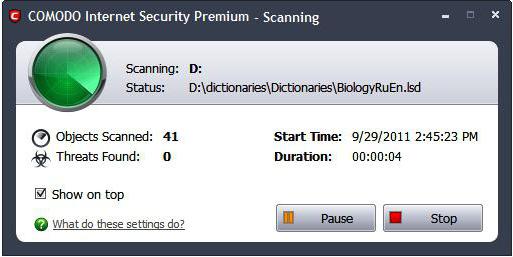
Zelfs als dit niet zou helpen, zou de beste oplossing zijn om Windows eenvoudig opnieuw te installeren. De benodigde bestanden kunnen via de opdrachtregel naar de USB-flashdrive worden gekopieerd (als u zich hun locatie kunt herinneren).